如何在 Windows 10 上下载和更新 Microsoft 鼠标驱动程序
已发表: 2021-07-10在这篇文章中,我们将向您展示如何下载和安装适用于 Windows 10 的最新 Microsoft 鼠标驱动程序。
保持蓝牙或无线鼠标在最佳状态下运行的最佳方法之一是确保您安装了最新的设备驱动程序。 将鼠标驱动程序更新到最新版本不仅有助于避免烦人的鼠标问题,还可以延长鼠标的使用寿命。 为了让您免于为您的设备寻找正确驱动程序的麻烦,我们准备了此 Microsoft 鼠标驱动程序分步下载和更新指南。 不浪费任何时间,让我们开始讨论在 Windows 10 中下载和更新 Microsoft 鼠标驱动程序的最佳方法。
在 Windows 10 上下载、安装和更新 Microsoft 驱动程序的最简单方法
不用担心,如果您无法手动找到正确的 Microsoft 驱动程序,请尝试 Bit Driver Updater。 此驱动程序更新实用程序会自动扫描您的 PC 以查找过时的驱动程序,然后安装和更新 Microsoft 驱动程序。 使用此驱动程序更新程序,您还可以通过单击鼠标来修复所有损坏的驱动程序。 您只需单击下面给出的下载链接即可免费安装 Bit Driver Updater。
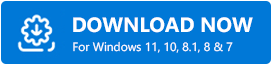
如何在 Windows 10 上下载 Microsoft 鼠标驱动程序更新的方法
使用以下方法为您的 Microsoft 鼠标软件下载并安装最新的驱动程序。
方法 1:通过 Windows 设备管理器下载和更新 Microsoft 鼠标驱动程序
设备管理器是 Microsoft Windows 操作系统中内置的一个小型应用程序,可帮助用户查看和管理所有硬件设备及其各自的驱动程序。 以下是有关如何使用它手动执行鼠标和其他指针设备更新的分步说明。
- 首先,您需要在 Windows PC 中打开设备管理器应用程序。 为此,您可以右键单击Windows 徽标(开始菜单按钮)并选择设备管理器(见下图)。
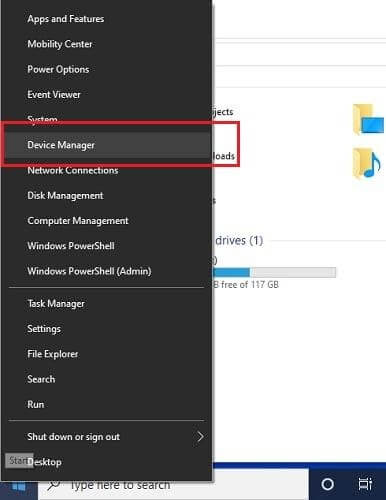
- 接下来,您需要在设备管理器中查找“鼠标和其他指针设备”类别并将其展开。
- 现在,您需要找到您的鼠标设备,右键单击它,然后从出现的菜单中选择“更新驱动程序”选项。
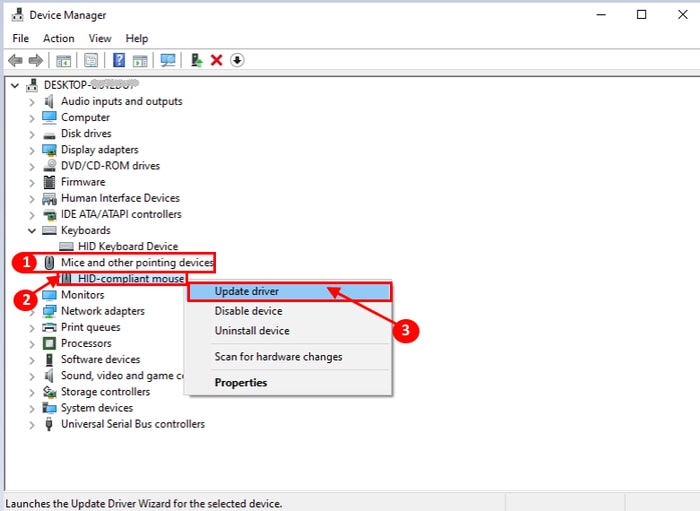
- 在下一个屏幕上,您将看到两个选项:自动搜索更新的驱动程序软件和浏览我的计算机以查找驱动程序软件。 您需要选择第一个选项。
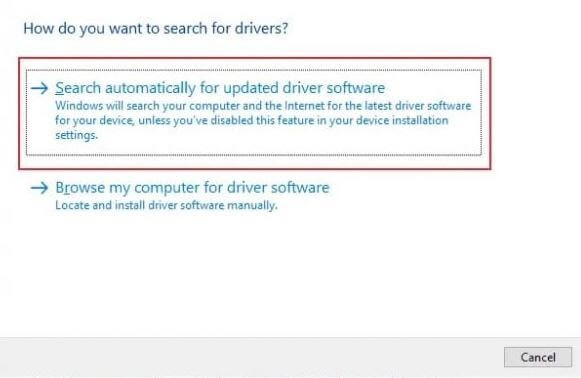
注意:已经下载了Msmouse.inf (驱动设置信息文件)的用户可以选择第二个选项。

- 现在,您需要耐心等待,直到您的系统为您的操作系统找到新的 Microsoft 鼠标驱动程序。
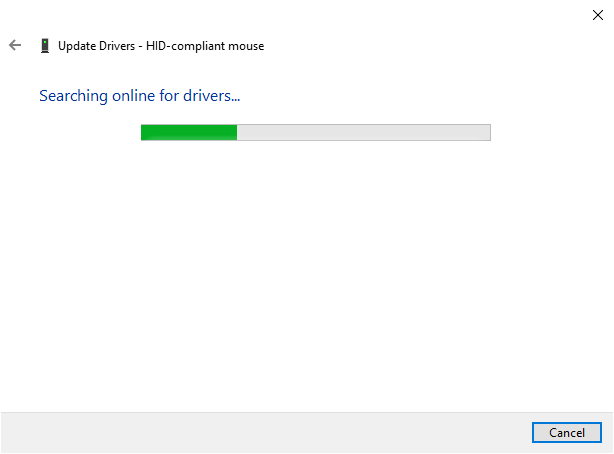
- 找到新更新后,您只需按照屏幕上的说明完成安装过程即可。
- 在 Microsoft 鼠标驱动程序下载和安装过程的竞争之后,您需要重新启动计算机以应用更改。
需要记住的一点:手动更新设备驱动程序是一个耗时、乏味且容易出错的过程。 因此,如果您没有足够的空闲时间或缺乏技术技能,我们建议您使用方法 3 执行自动驱动程序更新。
另请阅读:无线鼠标在 Windows 10/8/7 上不起作用{已解决}
方法 2:更新 Windows 操作系统以下载和安装 Microsoft 鼠标驱动程序
使用内置更新功能安装最新的 Windows 软件更新是为 Microsoft 鼠标和键盘获取正确驱动程序的另一种方法。 在继续使用此方法之前,请记住,如果 Microsoft 鼠标驱动程序更新是最近发布的,Windows 可能无法找到它们。 不过,如果您想尝试一下,您可以执行以下步骤。
- 您需要做的第一件事是打开Windows 设置为此,请单击左下角的 Windows 徽标并选择齿轮图标。
- 在 Windows 设置中,您需要选择“更新和安全”子设置。
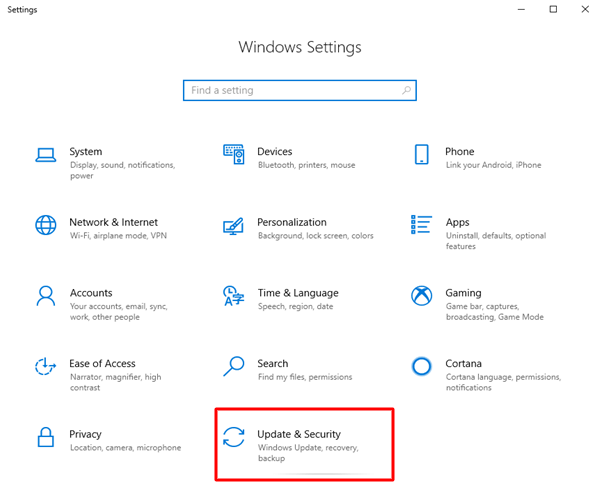
- 现在,您需要按下位于 Windows 更新部分下方的“检查更新”按钮。
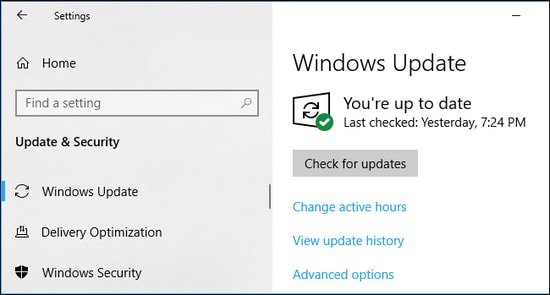
- 现在,稍等一下,看看 Windows 是否为您的 PC 找到了新的 Microsoft 鼠标驱动程序更新。
- 如果有可用更新,请单击“下载并安装”超链接以开始 Microsoft 鼠标驱动程序的下载和安装过程。
另请阅读: Windows 10、8、7 完全免费的 Microsoft USB 驱动程序更新
方法 3:使用 Bit Driver Updater 在 Windows 中自动下载和更新 Microsoft 鼠标驱动程序(专家推荐)
如果上述方法看起来很累且难以实施,那么您可以使用像 Bit Driver Updater 这样的智能软件在几秒钟内自动完成任务。 Bit Driver Updater 是著名的驱动程序更新和修复工具,可轻松访问所有最新的制造商推荐的驱动程序,并让您一键安装它们。
使用 Bit Driver Updater 下载和安装 Microsoft 鼠标驱动程序的步骤
- 下载并安装 Bit Driver Updater 。
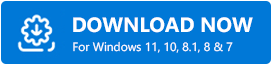
- 从左侧导航面板中选择“扫描”选项,以检测计算机上过时、损坏或丢失的设备驱动程序。
- 扫描完成后,您需要选择 Microsoft 鼠标驱动程序旁边的“立即更新”选项,以让程序安装其最新的驱动程序版本。
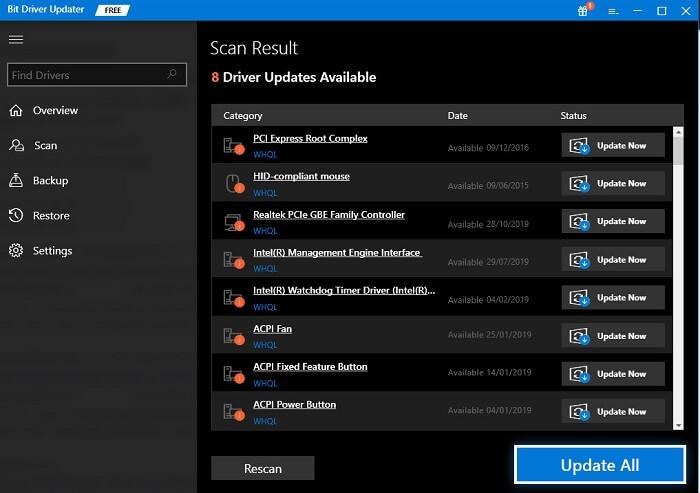
另请阅读:微软将提高 Windows 10 驱动程序更新的质量
适用于 Windows 10 的 Microsoft 鼠标驱动程序下载的最后一句话
在此博客中,我们分享了一些关于如何在 Windows 10 上下载和安装最新的 Microsoft 鼠标驱动程序更新的快速简便方法。如果您对上述问题有其他问题或疑虑,请随时通过评论部分与我们联系以下。 最后,在您离开之前,订阅我们的时事通讯以接收有关新兴技术趋势的最新信息。
